
අයිටියුන්ස් හි ඇපල් උපාංගයක් යාවත්කාලීන කිරීම හෝ ප්රතිසංස්කරණය කිරීම සඳහා වන ක්රියා පටිපාටිය අතරතුර, පරිශීලකයින්ට බොහෝ විට දෝෂ 39 ක් හමු වේ. අද අපි සටන් කිරීමට උපකාරී වන ප්රධාන ක්රම දෙස බලමු.
දෝෂය 39 පරිශීලකයාට කියා සිටින්නේ අයිටියුන්ස්ට ඇපල් සේවාදායකයන්ට සම්බන්ධ වීමේ හැකියාව ඇති බවයි. මෙම ගැටළුව මතුවීම සඳහා සාධක කිහිපයක් බලපායි, ඒ අනුව, ඒ අනුව, විසඳීමට ඔවුන්ගේම මාර්ගයක් ද ඇත.
දෝෂය තුරන් කිරීමේ ක්රම 39
ක්රමය 1: ප්රති-වයිරස සහ ෆයර්වෝලය අක්රීය කරන්න
බොහෝ විට, ඔබේ පරිගණකයේ ප්රති-වයිරස හෝ ෆයර්වෝලය, වෛරස් ගිගුරුම් සහිත වැසි වලින් ආරක්ෂා වීමට උත්සාහ කරමින්, ඔවුන්ගේ ක්රියාවන් අවහිර කිරීමෙන් සැක සහිත ක්රියාකාරකම් සඳහා ආරක්ෂිත වැඩසටහන් ලබා ගනී.විශේෂයෙන්, ප්රති-වයිරසයන්ට අයිටියුන්ස් ක්රියාවලි අවහිර කළ හැකි අතර එම නිසා ඇපල් සේවාදායකයන් වෙත ප්රවේශ වීම සීමිතය. මෙම වර්ගයේ ගැටළුවක් ඇතිවීමේ ගැටලුව නිරාකරණය කිරීම සඳහා, ඔබට අවශ්ය වන්නේ ප්රති-වයිරසයේ ක්රියාකාරිත්වය අක්රීය කිරීමට සහ අයිටියුන්ස් හි ප්රතිසාධන ක්රියාවලිය හෝ යාවත්කාලීන කිරීම ආරම්භ කිරීමට පමණි.
ක්රමය 2: අයිටියුන්ස් යාවත්කාලීන කිරීම
මෙම වැඩසටහනේ වැඩවල විවිධාකාර දෝෂ විවිධාකාර දෝෂයන් පෙනෙන්නට තිබෙන අයිටියුන්ස් හි යල් පැන ගිය අනුවාදයක් ඔබේ පරිගණකයේ වැරදි ලෙස ක්රියා කළ හැකිය.
මෙයද බලන්න: අයිටියුන්ස් වැඩසටහන යාවත්කාලීන කරන්නේ කෙසේද?
යාවත්කාලීන කිරීම් සඳහා අයිටියුන්ස් පරීක්ෂා කරන්න, අවශ්ය නම්, ලැබුණු යාවත්කාලීන කිරීම් ඔබේ පරිගණකයට සකසන්න. අයිටියුන්ස් යාවත්කාලීන කිරීමෙන් පසු, පරිගණකය නැවත ආරම්භ කරන්න.
ක්රමය 3: අන්තර්ජාල සම්බන්ධතාවය පරීක්ෂා කිරීම
ඇපල් උපාංගයක් අයකර ගැනීම හෝ යාවත්කාලීන කිරීමේදී, අයිටියුන්ස් වැඩසටහන අධිවේගී හා ස්ථාවර අන්තර්ජාල සම්බන්ධතාවයක් සැපයිය යුතුය. අන්තර්ජාලයේ වේගය පරීක්ෂා කරන්න ඔබට වේගවත්ම මාර්ගගත සේවා වෙබ් අඩවිය පරීක්ෂා කළ හැකිය.ක්රමය 4: අයිටියුන්ස් නැවත ස්ථාපනය කරන්න
අයිටියුන්ස් වැඩසටහන සහ එහි සංරචක වැරදි ලෙස වැඩ කළ යුතු අතර, එම නිසා දෝෂ 39 ක් විසඳීමට, ඔබට අයිටියුන්ස් නැවත ස්ථාපනය කිරීමට උත්සාහ කළ හැකිය.
නමුත් ඔබ වැඩසටහනේ නව අනුවාදයක් ස්ථාපනය කිරීමට පෙර, ඔබ පැරණි අයිටියුන්ස් අනුවාදය සහ මෙම වැඩසටහනේ සියලුම අතිරේක කොටස් පරිගණකයේ ස්ථාපනය කර ඇත. "පාලක පැනලය" හරහා ඔබ සම්මත ආකාරයකින් නොව, නමුත් විශේෂ රිවෝ අස්ථාපනය කරන්නා වැඩසටහන භාවිතා කරන්නේ නම් වඩා හොඳ වනු ඇත. අපගේ වෙබ් අඩවියේ කතා කිරීමට පෙර අයිටියුන්ස් සම්පූර්ණයෙන් ඉවත් කිරීම පිළිබඳ වැඩි විස්තර සඳහා.
මෙයද බලන්න: පරිගණකයකින් අයිටියුන්ස් සම්පූර්ණයෙන්ම ඉවත් කරන්නේ කෙසේද?
ඔබ අයිටියුන්ස් මකාදැමීම සහ සියලු අමතර වැඩසටහන් සම්පුර්ණ කිරීමෙන් පසුව, පද්ධතිය නැවත ආරම්භ කිරීමෙන් පසුව, පසුව බාගත කර මාධ්ය කම්පනයේ නව අනුවාදය ස්ථාපනය කරන්න.
අයිටියුන්ස් වැඩසටහන බාගන්න
ක්රමය 5: වින්ඩෝස් යාවත්කාලීන කිරීම
සමහර අවස්ථාවල, අයිටියුන්ස් ගැටුම් හා වින්ඩෝස් මෙහෙයුම් පද්ධතිය නිසා ඇපල් සේවාදායකයන් සමඟ එක්වීමේ ගැටළු ඇති විය හැක. රීතියක් ලෙස, එය පැන නගින්නේ මෙම මෙහෙයුම් පද්ධතියේ යල් පැන ගිය අනුවාදය ඔබේ පරිගණකයේ ස්ථාපනය කර ඇති බැවිනි.
යාවත්කාලීන කිරීම් සඳහා පද්ධතිය පරීක්ෂා කරන්න. උදාහරණයක් ලෙස, වින්ඩෝස් 10 හි, ඔබ කවුළුව ලෙස හැඳින්වුවහොත් මෙය කළ හැකිය "පරාමිතීන්" යතුරු සංයෝජනය වින් + I. ඉන්පසු කොටසට යන්න "ආරක්ෂාව යාවත්කාලීන කරන්න".
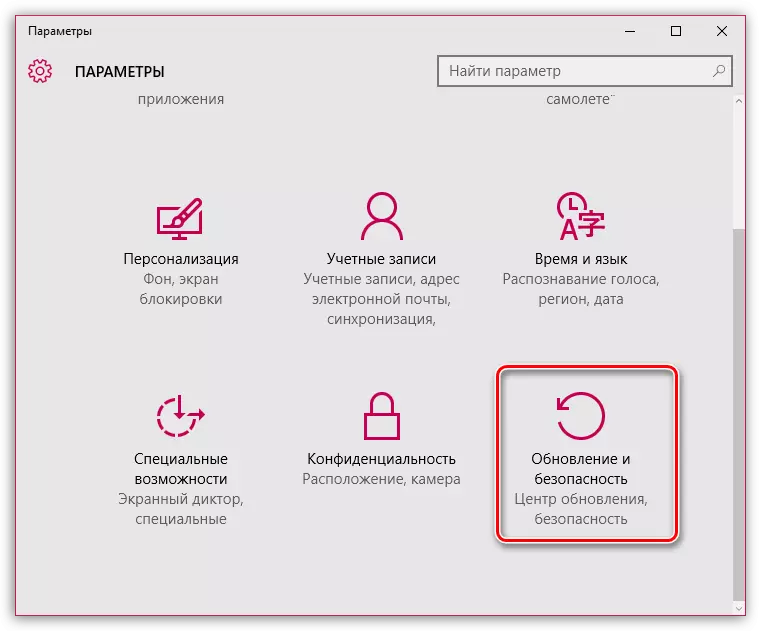
විවෘත වන කවුළුව තුළ, බොත්තම ක්ලික් කරන්න "ලබා ගත හැකි බව පරීක්ෂා කරන්න" පසුව, යාවත්කාලීන කිරීම් අනාවරණය වුවහොත් ඒවා සිදු කරන්න. මෙහෙයුම් පද්ධතියේ පැරණි අනුවාද සඳහා, ඔබට මෙනුව වෙත යාමට අවශ්ය වනු ඇත "පාලක පැනලය" - "වින්ඩෝස් යාවත්කාලීන මධ්යස්ථානය" ඉන්පසු විකල්ප ඇතුළුව සියලු අනාවරණය කරන ලද යාවත්කාලීන කිරීම් ස්ථාපනය කිරීම සිදු කරන්න.
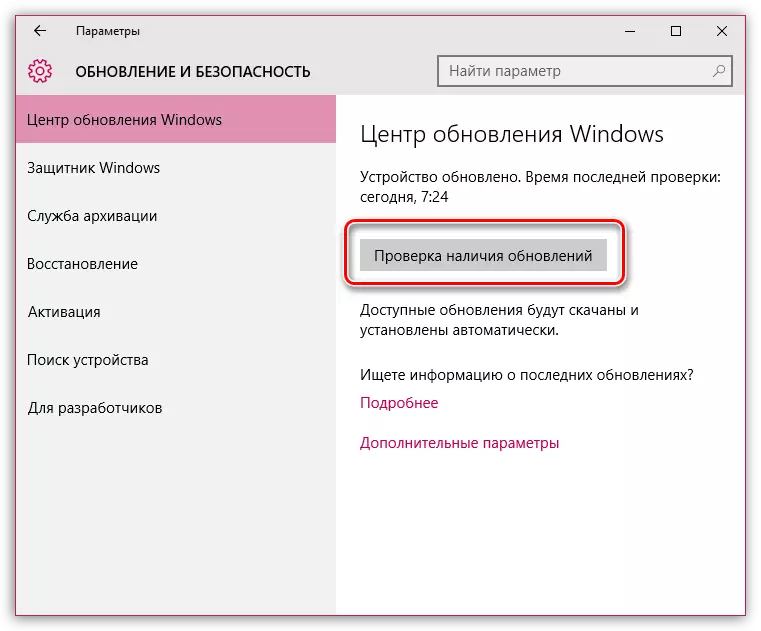
ක්රමය 6: වෛරස් සඳහා පද්ධතිය පරීක්ෂා කිරීම
පද්ධතියේ ක්රියාකාරිත්වයේ ගැටළු ඇති වන අතර ඔබේ පරිගණකයේ වෛරස් ක්රියාකාරකම් හේතුවෙන් සිදුවිය හැකිය.
මෙම අවස්ථාවේ දී, ඔබගේ ප්රති-වයිරස භාවිතා කිරීම හෝ විශේෂ පරිලෝකනය කරන වෛද්ය වායූන් සුව කිරීමේ උපයෝගීතාවයක් භාවිතා කරමින් පද්ධති චෙක්පත් ඔබ පරීක්ෂා කරන ලෙස අපි නිර්දේශ කරමු.
ආචාර්ය වේබ් සුවතා වැඩසටහන බාගන්න
නීතියක් ලෙස, දෝෂය 39 වන විට කටයුතු කළ හැකි මූලික ක්රම මේවාය. ඔබේ අත්දැකීම් ඔබ දන්නේ නම්, මෙම වැරැද්ද සමඟ කටයුතු කරන්නේ කෙසේද, පසුව එය අදහස් දක්වන්න.
